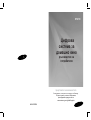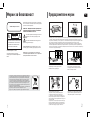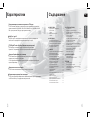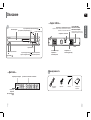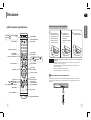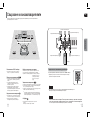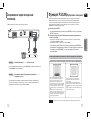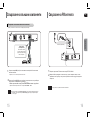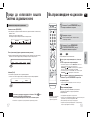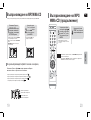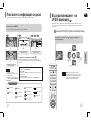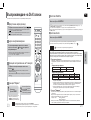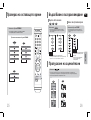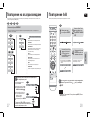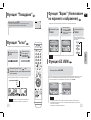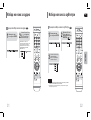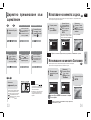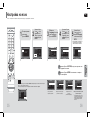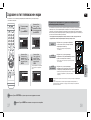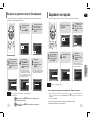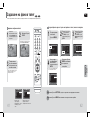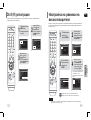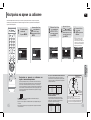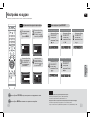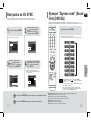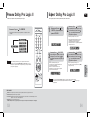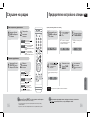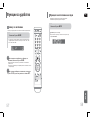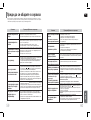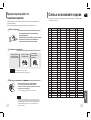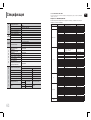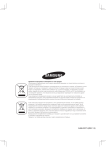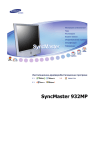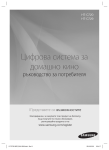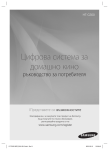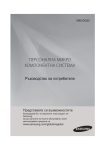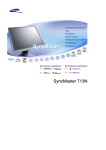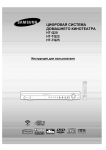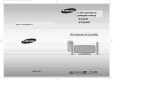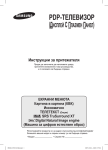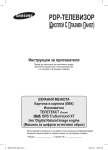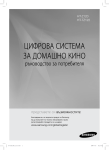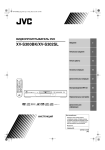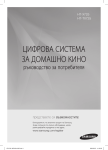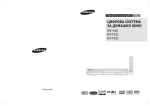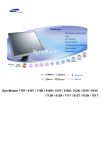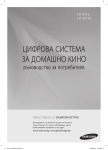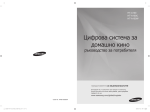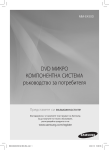Download Samsung HT-Z110 Наръчник за потребителя
Transcript
HT-Z110 Цифрова система за домашно кино ръководство за потребителя представете си възможностите Благодарим ви, че закупихте този продукт на Samsung. За да получите по-пълно обслужване, регистрирайте продукта си на www.samsung.com/global/register AH68-02053H Мерки за безопасност BUL Прилагането на настройки или изпълнението на процедури, които не са описани в настоящия наръчник, може да доведе до опасно излагане на радиация. ПОДГОТОВКА ЛАЗЕРЕН ПРОДУКТ ОТ КЛАС 1 Предохранителни мерки ВНИМАНИЕ – НЕВИДИМА ЛАЗЕРНА РАДИАЦИЯ. ПРИ ОТВАРЯНЕ И ПОВРЕДА В ЗАЩИТАТА, ИЗБЯГВАЙТЕ ИЗЛАГАНЕ НА ВЛИЯНИЕТО НА ЛЪЧА. CAUTION RISK OF ELECTRIC SHOCK. DO NOT OPEN TO REDUCE THE RISK OF ELECTRIC SHOCK, DO NO REMOVE REAR COVER. NO USER Този символ указва наличие в модула на опасно напрежение, което може да доведе до токов удар. Този символ обозначава важни инструкции за работа и поддръжка на модула. SERVICEABLE PARTS INSIDE. REFER TO QUALIFIED SERVICE PERSONNEL.. ПРЕДУПРЕЖДЕНИЕ: За да намалите риска от пожар или токов удар, не излагайте уреда на дъжд или влага. Проверете дали източника на променливотоково захранване в дома ви съответства на идентификационния стикер от задната страна на плейъра. Инсталирайте плейъра хоризонтално на подходяща основа (мебел) с достатъчно пространство за вентилация (7.5~10cm). Уверете се, че вентилационните отвори не са покрити. Не натрупвайте вещи върху плейъра. Не поставяйте плейъра върху усилватели или друго оборудване, което може да се загрее. Преди да преместите плейъра, проверете дали в устройството няма диск. Плейърът е създаден за непрекъснато използване. Превключването на DVD плейъра в режим на готовност не прекъсва електрическото захранване. За да изключите напълно плейъра от захранването, изваждайте щепсела от контакта в стената, особено ако не планирате да го използвате за продължителен период. ЛАЗЕРЕН ПРОДУКТ ОТ КЛАС 1 Настоящият компактдиск плейър се класифицира като ЛАЗЕРЕН ПРОДУКТ ОТ КЛАС 1. ВНИМАНИЕ: ЗА ДА ПРЕДОТВРАТИТЕ ТОКОВ УДАР, ПОСТАВЯЙТЕ ДОКРАЙ ШИРОКАТА ЧАСТ НА ЩЕПСЕЛА В ПРЕДНАЗНАЧЕНИЯ ЗА НЕГО КОНТАКТ. . По-време на буря, изключете уреда от контакта. Светкавиците могат да увредят уреда. Този знак върху продукт или свързаната с него документация показва, че не трябва да бъде изхвърлян с останалите домакински отпадъци в края на експлоатационния му цикъл. За да предотвратите възможни вреди върху околната среда или човешкото здраве, моля отделете продукта от останалите отпадъци и го рециклирайте за повторно използване на вложените в него материали и ресурси. Домашните потребители трябва да се свържат или с доставчика, от който са закупили продукта, или с местните власти относно подробности къде и как биха могли да отнесат продукта за екологично рециклиране. Комерсиалните потребителите трябва да се свържат с доставчиците си и да проверят условията и сроковете в договора за покупка. Продуктът не трябва да бъде смесван с други комерсиални отпадъци. 1 Пазете плейъра от влага, прекалено висока температура, магнитни и електрически полета. Изключете плейъра от кабела. Phones Защитете плейъра от влага (т.е. вази) и твърде голяма топлина (т.е. камини) или оборудване, създаващо силни магнитни или електрически полета (т.е. говорители...). Изключете кабела на захранването, ако плейърът не работи правилно. Плейърът не е предназначен за индустриално използване. Предназначението на продукта е за лично използване. При съхранение на плейъра или диск при ниски температури е възможно образуване на конденз. При транспортиране на плейъра през зимата, изчакайте около 2 часа докато модулът достигне стайна температура, преди да го използвате. Използваните за този продукт батерии съдържат вредни за околната среда химични вещества. Не изхвърляйте батериите с останалите отпадъци. 2 Характеристики Съдържание BUL Възпроизвеждане на множество дискове и FM тунер Dolby Pro Logic II Dolby Pro Logic II е нова форма на многоканална технология за декодиране на сигнала, която е подобрение на съществуващата Dolby Pro Logic. DTS (Digital Theater Systems, Цифрови системи за кино) DTS е формат за компресия на аудио, разработен от Digital Theater Systems Inc. Той реализира 5,1-канален звук в целия честотен диапазон. Функция Скрийнсейвър за телевизор HT-Z110 автоматично повишава и намалява яркостта на екрана на вашия телевизор след 3 минути в спрян режим. HT-Z110 превключва автоматично в режим на пестене на енергия след 20 минути в режим Скрийнсейвър. Функция за пестене на енергия HT-Z110 се изключва автоматично след 20 минути в спрян режим. Персонализиран дисплей на телевизора HT-Z110 ви позволява да избирате своето любимо изображение при възпроизвеждане на JPEG или DVD и да го зададете като ваш фонов тапет. 3 ПОДГОТОВКА Предупреждения за безопасността. . . . . . . . . . . . . Предпазни мерки . . . . . . . . . . . . . . . . . . . . . . . . . . . Функции . . . . . . . . . . . . . . . . . . . . . . . . . . . . . . . . . . . Бележки относно дисковете. . . . . . . . . . . . . . . . . . . Описание . . . . . . . . . . . . . . . . . . . . . . . . . . . . . . . . . . ПОДГОТОВКА HT-Z110 съчетава удобството на възможността за възпроизвеждане на множество дискове, включително DVD-VIDEO, CD, MP3-CD, WMA-CD, DivX, CD-R/RW и DVD-R/ RW, с усъвършенстван FM тунер, в един-единствен плейър. SETUP (НАСТРОЙКА) 1 2 3 5 7 СВЪРЗВАНЕ Свързване на високоговорителите . . . . . . . . . . . . .11 Свързване на видео изхода към телевизор . . . . . 13 Функция P.SCAN (Прогресивно сканиране) . . . . . 14 Свързване на външни компоненти . . . . . . . . . . . . 15 Свързване на FM антената . . . . . . . . . . . . . . . . . . 16 РАБОТА Преди да използвате вашата система за домашно кино 17 Възпроизвеждане на дискове . . . . . . . . . . . . . . . . 18 Възпроизвеждане на MP3/WMA-CD . . . . . . . . . . 19 Показване на информация за диска. . . . . . . . . . . 21 Възпроизвеждане на JPEG файлове . . . . . . . . . . 22 Възпроизвеждане на DivX записи . . . . . . . . . . . . 23 Проверка на оставащото време . . . . . . . . . . . . . . 25 Бързо/Бавно възпроизвеждане . . . . . . . . . . . . . . . 26 Пропускане на сцени/песни . . . . . . . . . . . . . . . . . . 26 Повторение на възпроизвеждане . . . . . . . . . . . . . 27 Повторение A-B. . . . . . . . . . . . . . . . . . . . . . . . . . . . 28 Функция "Покадрово" . . . . . . . . . . . . . . . . . . . . . . . 29 Функция "Ъгъл" . . . . . . . . . . . . . . . . . . . . . . . . . . . . 29 Функция "Варио" (Увеличаване на екранното изображение) 30 Функция EZ VIEW . . . . . . . . . . . . . . . . . . . . . . . . . 30 Избор на език за аудио . . . . . . . . . . . . . . . . . . . . . 31 Избор на език за субтитри . . . . . . . . . . . . . . . . . . . 32 Директно преминаване към сцена/песен . . . . . . . 33 Използване на менюто за диск . . . . . . . . . . . . . . . 34 Използване на менюто Заглавия . . . . . . . . . . . . . 34 Настройка на език . . . . . . . . . . . . . . . . . . . . . . . . . 35 Задаване на тип телевизионен екран. . . . . . . . . . 37 Настройка на родителски контрол (Класификация)39 Задаване на парола . . . . . . . . . . . . . . . . . . . . . . . . 40 Задаване на фонов тапет . . . . . . . . . . . . . . . . . . . 41 DivX (R) регистрация . . . . . . . . . . . . . . . . . . . . . . . 43 Настройка на режима на високоговорителя. . . . . 44 Настройка на време за забавяне . . . . . . . . . . . . . 45 Настройка на тестов тон . . . . . . . . . . . . . . . . . . . . 47 Настройка на DRC (Динамична компресия на обхвата)48 Настройка на аудио . . . . . . . . . . . . . . . . . . . . . . . . 49 Настройка на AV SYNC (аудио/видео синхронизация) 51 Функция "Звуково поле" (DSP)/EQ . . . . . . . . . . . . 52 Режим Dolby Pro Logic II. . . . . . . . . . . . . . . . . . . . . 53 Ефект Dolby Pro Logic II . . . . . . . . . . . . . . . . . . . . . 54 РАБОТА С РАДИОТО Слушане на радио . . . . . . . . . . . . . . . . . . . . . . . . . 55 Предварителна настройка на станции . . . . . . . . . 56 РАЗНИ Функции за удобство . . . . . . . . . . . . . . . . . . . . . . . 57 Преди да се обадите в сервиза. . . . . . . . . . . . . . . 59 Предпазни мерки при работа с и съхраняване на дискове 61 Списък на езиковите кодове . . . . . . . . . . . . . . . . . 62 Спецификация . . . . . . . . . . . . . . . . . . . . . . . . . . . . 63 4 Бележки относно дисковете BUL Формат за запис на диск Този продукт не поддържа файлове защитени със Secure (DRM) Media. ~ 6 (Вашият DVD плейър може да възпроизвежда само DVD дискове, които са обозначени с този код за регион.) Дискове, които могат да бъдат възпроизвеждани Вид на диска Знак (Лого) 12 см DVD-AUDIO DVD-VIDEO Аудио + видео 8 см COMPACT AUDIO-CD Divx Записани сигнали Размер на диска Макс. време на изпълнение DIGITAL AUDIO Аудио Аудио + видео Аудио + видео Прибл. 240 мин. (едностранен) Прибл. 480 мин. (двустранен) Прибл. 80 мин. (едностранен) Прибл. 160 мин. (двустранен) 12 см 74 мин. 8 см 20 мин. 12 см 74 мин. 8 см 20 мин. CD-R дискове • Възможно е някои CD-R дискове да не могат да бъдат възпроизведени в зависимост от записващото устройство (записващо устройство за дискове или компютър) и състоянието на диска. • Използвайте CD-R диск тип 650MB/74 минути. Не използвайте CD-R дискове над 700 MB/80 минути, тъй като те може да не успеят да се възпроизведат. • Някои CD-RW (презаписваеми) носители е възможно да не могат да се възпроизведат. • Пълноценно възпроизвеждане е възможно само от CD-R дискове, които са правилно "затворени". Ако сеансът на запис е приключил, но дискът е оставен "отворен", няма да можете да възпроизведете пълноценно диска. CD-R MP3 дискове • • • • • • • • • Само CD-R дискове с MP3 файлове, записани с формати ISO9660 или Joliet могат да бъдат възпроизвеждани. Имената на MP3 файловете трябва да са с дължина 8 знака или по-малко, и не бива да съдържат интервали или специални знаци (. / = +). Използвайте дискове записани при скорост на компресиране/декомпресиране по-голяма от 128Kbps. Само файлове с разширения ".mp3" или ".MP3" могат да бъдат възпроизвеждани. Само последователно записан диск в режим "мултисесия" може да бъде възпроизвеждан. Ако в диск записан в режим "мултисесия" има празен сегмент, дискът ще се възпроизвежда само до празния сегмент Ако дискът не е "затворен", започването на възпроизвеждането става по-бавно и не всички файлове ще бъдат възпроизведени. Файлове кодирани във формат с променлива скорост (Variable Bit Rate (VBR)), т.е. файлове кодирани с малка и голяма скорост (Variable Bit Rate (VBR)), т.е. файлове кодирани с малка и голяма скорост (напр. 32Kbps ~ 320Kbps), по време на възпроизвеждане може да се получи прескачане на звука. На един компакт диск могат да се възпроизведат максимум 500 песни. На един компакт диск могат да се запишат максимум 300 папки. CD-R JPEG дискове Не използвайте следните дискове! • LD, CD-G, CD-I, CD-ROM и DVD-ROM дискове не могат да бъдат използвани с този плейър. • Ако бъде поставен такъв диск, на екрана на телевизора се появява съобщение "WRONG DISC FORMAT". DVD дискове закупени в чужбина е възможно да не могат да се възпроизвеждат с този плейър. Ако бъде поставен такъв диск, на екрана на телевизора се появява съобщение "WRONG REGION CODE". Защита срещу копиране • Много DVD дискове са кодирани със защита срещу копиране. Затова, трябва да свържете вашия DVD плейър директно към вашия телевизор, а не към видеокасетофон. Свързването към VCR довежда до изкривена картина от защитените срещу копиране DVD дискове • Този продукт има вградена технология за защита на авторското право, чрез метод за предявяване на определени американски патенти или други права за интелектуална собственост, притежавани от Macrovision Corporation и други собственици на права. Използването на тази защита на авторските права трябва да бъде оторизирана от Macrovision Corporation и е предназначена за домашни и други ограничени за гледане потребители, освен ако не е оторизирано друго от Macrovision Corporation. Забранен е инженеринг или демонтиране в обратен ред. 5 • Само файлове с разширения ".jpeg" или ".JPEG" могат да бъдат възпроизвеждани. • Ако дискът не е "затворен", започването на възпроизвеждането става по-бавно и не всички файлове ще бъдат възпроизведени. • Само CD-R дискове с JPEG файлове, записани с формати ISO 9660 или Joliet могат да бъдат възпроизвеждани. • Имената на JPEG файловете трябва да са с дължина 8 знака или по-малко, и не бива да съдържат интервали или специални знаци (. / = +). • Само последователно записан диск в режим "мултисесия" може да бъде възпроизвеждан. Ако в диск записан в режим "мултисесия" има празен сегмент, дискът ще се възпроизвежда само до празния сегмент. • На един компакт диск могат да бъдат съхранени максимум 9 999 изображения. • При възпроизвеждане на Kodak/Fuji Picture CD, могат да се възпроизвеждат само JPEG файловете от папката със снимки. • Дискове със снимки различни от Kodak/Fuji Picture CD ще стартират по-бавно или няма да се възпроизвеждат изобщо. CD-R/RW DivX дискове • ъй като този продукт предоставя само формати за кодиране разрешени от DivX Networks, Inc., файл във формат DivX създаден от потребителя е възможно да не може да бъде възпроизведен. • Не се поддържа обновяване на софтуера за неподдържани формати. (Пример: QPEL, GMC, разделителна способност над 720 x 480 пиксела и др.) • По време на възпроизвеждане на DivX файл сектори с висока скорост няма да бъдат възпроизведени. • За повече информация относно форматите разрешени от DivX Networks, Inc., посетете "www.divxnetworks.net". 6 ПОДГОТОВКА 1 DVD (Digital Versatile Disc) (Дигитален многостранен диск) предлага фантастично аудио и видео благодарение на обемния звук от Dolby Digital и технологията за компресия на видео MPEG. Вече можете да се наслаждавате на тези реалистични ефекти у дома, все едно, че сте на кино или в концертна зала. DVD плейърите и дисковете са кодирани според региона. Тези регионални кодове трябва да съвпадат, за да се възпроизведе дискът. Ако кодовете не съвпадат, дискът няма да се възпроизведе. Регионалният номер за този плейър е даден на задния панел на плейъра. Описание BUL —Задно табло— Бутон Play/Pause (Възпроизвеждане/Пауза)( Бутон Open/Close (Отваряне/Затваряне) ( ) Бутон Stop (Стоп)( ) ) Бутони за сила на звука Свържете жаковете за входящ видео сигнал на телевизора (VIDEO IN) към съединителя VIDEO OUT. Съединител за FM антена Гнезда COMPONENT VIDEO OUTPUT (ИЗХОД КОМПОНЕНТНО ВИДЕО) Свържете телевизор с изводи за вход на компонентно видео към тези гнезда. Бутон Function Индикатор за готовност Бутон Power ( ) Бутони Tuning Up & Skip ( ) (Настройка и Прескачане) Бутони Tuning Down & Skip ( ) (Настройка и Прескачане) Принадлежности —Дисплей— Индикатори за вид диск Съединител за външен аудио вход 5,1-канални изходни терминали на високоговорителя Дисплей за състоянието на системата SVCDVD Дистанционно управление Видеокабел FM антена Ръководство за потребителя Индикатори Play/Pause (Възпроизвеждане/ Пауза) 7 8 ПОДГОТОВКА Тавичка на диска Съединител за изходящ видео сигнал Описание BUL 1 Свалете капака на Бутон DVD Бутон TUNER Бутон AUX батериите на гърба на дистанционното като натиснете надолу и плъзнете капака по посока на стрелката. Бутон DIMMER БУТОН OPEN/CLOSE Бутон POWER Бутон SLEEP 2 Поставете две батерии 1,5V тип AAA, като обърнете внимание на правилния поляритет (+ и –). 3 Поставете отново капака на батериите. Цифрови (0~9) бутони Бутон REMAIN Бутон STEP Бутон Tuning Preset/CD Skip Бутон CANCEL Бутон REPEAT Бутон Play/Pause Бутон Бутони Бутони VOLUME Бутон MENU SEARCH Бутони TUNING Бутон MUTE Бутон RETURN Stop ВНИМАНИЕ Следвайте тези инструкции за безопасност, за да избегнете течове или пропукване на батериите: • Поставете батериите на дистанционното така, че изводите им да съответстват на поляритета :(+) към (+) и (–) към (–). • Използвайте правилен тип батерии. Някои батерии могат да си приличат, но са с различно напрежение. • • Винаги сменяйте и двете батерии наведнъж. Не излагайте батериите на топлина или пламък. Бутон Cursor/Enter Обхват на действие на дистанционното Бутон INFO Бутон PL II EFFECT Бутон PL II MODE Бутон TUNER MEMORY, P.SCAN Бутон AUDIO Бутон SUB TITLE Бутон DSP/EQ Бутон TEST TONE Бутон SOUND EDIT Дистанционното управление може да се използва до приблизително 23 фута/7 метра по права линия. Освен това, хоризонталният ъгъл на насочване към сензора за дистанционното трябва да е до 30°. Бутон ZOOM Бутон LOGO Бутон SLOW, MO/ST Бутон EZ VIEW, NT/PAL 9 10 ПОДГОТОВКА Поставяне на батериите на дистанционното —Дистанционно управление— Свързване на високоговорителите BUL Преди да премествате или инсталирате уреда, трябва непременно да изключите захранването и да извадите щепсела от контакта. Централен високоговорител C SW L Преден високоговорител (L) Преден високоговорител (R) R СВЪРЗВАНЕ 2,5 до 3 пъти размера на телевизионния екран SL SR Заден високоговорител (L) Заден високоговорител (R) Събуфър Разполагане на DVD плейъра • Поставете го върху стойка или рафт на шкаф, или под стойката за телевизора. Предни високоговорители L R тези високоговорители пред мястото, • Поставете от което слушате, с лице навътре (около 45°) към вас. • Поставете високоговорителите така, че "пищялките" за високите тонове да са на височината на ушите ви. • Подравнете предната страна на предните високоговорители с предната страна на централния високоговорител или ги поставете малко пред централния високоговорител. Централен високоговорител C е да го инсталирате на същата • Най-добре височина като предните високоговорители. • Можете също така да го инсталирате непосредствено над или под телевизора. 11 Избор на положение за слушане Положението за слушане трябва да се намира на около 2,5 до 3 пъти разстояние с размера на екрана на телевизора отдалечено от телевизора. Пример: За телевизор с размер на екрана 32 инча - 2~2,4 м (6~8 фута) За телевизор 55 инча – 3,5~4 м (11~13 фута) Задни високоговорители SL SR • Поставете тези високоговорители зад мястото, от което слушате. • Ако няма достатъчно място, поставете тези високоговорители така, че да са обърнати един към друг. • Поставете ги на около 60 до 90 см (2 до 3 фута) над ушите ви, с лицевата страна леко наклонена надолу. * За разлика от предните и централните високоговорители, задните високоговорител се използват за възпроизвеждане главно на звукови ефекти, и от тях не винаги се чува звук. Задна част на основното устройство Свържете правилните жакове към задната част на DVD плейъра. • Проверете дали цветът на клемите на високоговорителя съвпадат с цветовете на съединителните жакове. ВНИМАНИЕ • Не позволявайте деца да си играят с високоговорителите или близо до тях. Могат да се наранят, ако високоговорителят падне. Забележка Събуфър SW на събуфъра не е от критична • Разполагането важност. Можете да го поставите където желаете. • Ако поставите високоговорител близо до вашия телевизор, цветовете на екрана могат да се променят поради магнитното поле, генерирано от високоговорителя. В такъв случай поставете високоговорителя далече от телевизора. 12 Функция P.SCAN(Прогресивно сканиране) Свързване на видео изхода към телевизор За разлика от обикновеното презредово сканиране, при което се редуват два полукадъра с информацията за образа, за да се създаде цялостният образ (нечетни сканирани редове, след това четни сканирани редове), прогресивното сканиране използва един полукадър за информацията (всички редове се показват наведнъж), за да се създаде ясно и детайлно изображение без видими сканирани редове. Изберете един от двата начина за свързване към телевизор. 1 2 НАЧИН 1 НАЧИН 2 последователно "P.SCAN" и "I.SCAN". Какво представлява прогресивното (или непрезредово) сканиране? Композитно видео ............... Добро качество Презредово сканиране (1 КАДЪР = 2 ПОЛУКАДЪРА) Прогресивно сканиране (ЦЯЛ КАДЪР) Свържете приложения видео кабел от извода VIDEO OUT на гърба на системата към извода VIDEO IN на вашия телевизор. НАЧИН 2 Компонентно видео (Прогресивно сканиране) ............... Най-добро качество Ако телевизорът ви е снабден с входове за компонентно видео, свържете кабел за компонентно видео (не е приложен) от Pr, Pb и Y гнездата на задния панел на системата към съответните гнезда на вашия телевизор. При презредовото сканиращо видео кадърът се състои от два презредови полукадъра (четен и нечетен), където всеки полукадър се състои от хоризонталните редове в кадъра през един. Първо се показва нечетният полукадър от редуващи се редове и след това се показва четният полукадър, за да запълни редуващите се междини, оставени от нечетния полукадър, за да се формира един цял кадър. Всеки кадър, които се показва на всяка 1/30 от секундата, съдържа два презредови полукадъра, така че за 1/60 от секундата се показват 60 полукадъра. Презредовият метод на сканиране е предназначен за заснемане на неподвижни обекти. Забележка 13 Методът на прогресивното сканиране сканира последователно един цял видео кадър надолу по екрана, ред по ред. Цялото изображение се изчертава едновременно за разлика от процеса на презредово сканиране, където видео изображението се изчертава на последователни стъпки. Методът на прогресивното сканиране е предназначен за работа с движещи се обекти. • зависимост от възможностите на вашия телевизор, тази функция може да не действа. 14 СВЪРЗВАНЕ Натиснете бутона STOP. • Ако възпроизвеждате диск, натиснете бутона STOP два пъти, за да се покаже “STOP” на дисплея. Натиснете и задръжте бутона P.SCAN на дистанционното управление за повече от 5 секунди. • Натискането и задържането на бутона в продължение на повече от 5 секунди ще избере • Когато изберете P.SCAN, на дисплея ще се появи "P.SCAN". • За да зададете режим P.Scan за DivX дискове, натиснете бутона P.SCAN на дистанционното в продължение на повече от 5 секунди, без диск в устройството (на дисплея се вижда "NO DISC"), и след това заредете DivX диска за възпроизвеждане. НАЧИН 1 BUL Свързване на външни компоненти Свързване на FM антената BUL Свързване на външен аналогов компонент Пример: Компоненти с аналогов сигнал, например, видеокасетофон. СВЪРЗВАНЕ FM антена (приложена) Аудио кабел (не е приложен) Ако външният аналогов компонент има само един аудио извод, свържете или левия, или десния.. 1 Свържете извода AUX (Audio) In на системата към извода Audio Out на външния аналогов компонент. • Уверете се, че сте спазили цветовите съответствия. 2 Натиснете бутона AUX (Външно устройство) на дистанционното, за да изберете входящ сигнал от AUX (Външно устройство). 1 Свържете приложената FM антена към извода FM 75Ω COAXIAL. 2 Завъртете бавно проводника на антената в кръг, докато намерите позиция, в която приеманият сигнал е добър, и след това я закрепете към стена или друга неподвижна повърхност. • Можете да използвате също бутона FUNCTION на главното устройство. Превключванията на режимите са както следва: FM → DVD/CD → AUX Забележка Забележка 15 • Това устройство не приема излъчвания в AM обхвата. • Можете да свържете извода Video Output (Видео изход) на вашия видеокасетофон към телевизора, и да свържете изводите Audio Output (Аудио изход) на видеокасетофона към този продукт. 16 Преди да използвате вашата система за домашно кино Възпроизвеждане на дискове 1 Терминология свързана с дисковете Заглавия и глави (DVD-VIDEO) BUL Натиснете бутона OPEN/CLOSE, за да отворите тавичката на диска. • DVD-video дискът е разделен на няколко големи части, наречени "заглавия" и по-малки части, 2 наречени "глави". На всяка от тези части е зададен номер. Тези номера се наричат "номера на заглавия" и "номера на глави". ЗАГЛАВИЕ TITLE 1 1 ГЛАВА 11 CHAPTER ГЛАВА 22 CHAPTER ЗАГЛАВИЕ TITLE 2 2 ГЛАВА 33 CHAPTER ГЛАВА 11 CHAPTER Писти (изпълнения) (видео и музикални компакт дискове) CD За да спрете възпроизвеждането, натиснете STOP по време на възпроизвеждане. TRACK 55 ПИСТА • Ако натиснете еднократно, се показва “PRESS PLAY” и мястото на • Файлове (DivX) • DivX записите са разделени на части, наречени "файлове". За да направите пауза във възпроизвеждането, натиснете бутона PLAY/PAUSE по време на възпроизвеждане. На всяка от тези части е зададен номер. Тези номера се наричат "номера на файлове". ФАЙЛ1 1 FILE спиране се съхранява в паметта. Ако натиснете бутон PLAY/PAUSE ( ) или ENTER, възпроизвеждането се подновява от мястото на спиране. (Тази функция работи само с DVD.) Ако натиснете двукратно, се показва “STOP”, а ако натиснете бутона PLAY/PAUSE ( ) възпроизвеждането започва отначало. ФАЙЛ FILE 22 • За да възобновите възпроизвеждането, натиснете отново бутона PLAY/PAUSE ( ). Избор на видео формат Забележка • В настоящото ръководство инструкциите, обозначени с "DVD ( DVD )" са приложими за DVD-VIDEO и DVD-R/RW дискове. Когато се споменава конкретен тип DVD, той се обозначава отделно. • В зависимост от съдържанието на диска, първоначалният екран може да е различен. 17 Забележка • В зависимост от съдържанието на диска, първоначалният екран може да е различен. Натиснете и задръжте бутона NT/PAL на дистанционното в продължение на повече от 5 секунди при изключено електрозахранване. • По подразбиране видео форматът е зададен на PAL. • На дисплея ще се появи "NTSC" или "PAL". В този момент натиснете кратко бутона NT/PAL, за да изберете между "NTSC" и "PAL". Всяка страна има различен стандарт за видео формат. • • За нормално възпроизвеждане видео форматът на диска трябва да е същият като видео формата на телевизора. 18 РАБОТА TRACK 44 ПИСТА Натиснете бутона OPEN/CLOSE (ОТВАРЯНЕ/ЗАТВАРЯНЕ), за да затворите тавичката на диска. • Възпроизвеждането започва автоматично. На всяка от тези части е зададен номер. Тези номера се наричат "номера на писти". TRACK 33 ПИСТА нагоре върху тавичката. DVD • Видео и музикалните компакт дискове са разделени на части, наречени "писти" (изпълнения). TRACK 22 ПИСТА • Поставете внимателно диск с лицевата страна ГЛАВА 22 CHAPTER 3 TRACK 1 1 ПИСТА Зареждане на диск. Възпроизвеждане на MP3/WMA-CD Могат да се възпроизвеждат дискове с данни (CD-ROM, CD-R, CD-RW) кодирани във формат MP3/WMA. 1 Натиснете бутона OPEN/CLOSE, за да отворите тавичката за диска, и поставете MP3/WMA диска. • Показва се екран с меню за MP3/WMA и възпроизвеждането започва. 2 Използвайте режим "Стоп", за да изберете албум, и след това натиснете бутона ENTER. • Използвайте , за да изберете изпълнение. • Видът на менюто зависи от MP3/WMA • Възпроизвеждане на MP3/ WMA-CD (продължение) 3 За да смените албума, използвайте за избор на друг албум в режим "Стоп", и след това натиснете бутона ENTER. 4 BUL Натиснете бутона STOP, за да спрете възпроизвеждането. • За да изберете друг албум и изпълнение, повторете стъпки 2 и 3 по-горе. диска. WMA-DRM файлове не могат да се възпроизвеждат. • В зависимост от режима на запис, някои MP3/WMA-CD дискове може да не се възпроизвеждат. • Съдържанието на MP3-CD е различно, в зависимост от формата на MP3/WMA изпълненията, записани на диска. За да възпроизведете файл с икона на екрана, Натиснете бутона в спрян режим и изберете желаната икона от горната част на менюто. • За да възпроизведете само музикални файлове, изберете иконата • За да възпроизведете само файлове с изображения, изберете иконата • За да възпроизведете само файлове с филми, изберете иконата . • • За да изберете всички файлове, изберете иконата . . . • Икона за музикален файл • Икона за файл с изображение • Икона за файл с филм • Икона за всички файлове 19 20 РАБОТА Забележка Показване на информация за диска Можете да видите информация за възпроизвеждането на диска на екрана на телевизора. Възпроизвеждане на JPEG файлове BUL JPEG Изображения записани с цифров фотоапарат или видеокамера, или JPEG файлове от компютър могат да бъдат записани на компакт диск и след това да бъдат възпроизвеждани с тази система за домашно кино. Натиснете бутона INFO. • При всяко натискане на бутона изборът се променя, както следва: DVD CD Функция Rotate/Flip (Завъртане/Обръщане) MP3 DivX JPEG Натиснете бутоните Cursor възпроизвеждане. Информационният дисплей изчезва от екрана Бутон : Завъртане на 90° обратно на часовниковата стрелка Оригинално изображение Информационният дисплей изчезва от екрана Бутон , по време на : Обръщане вертикално Бутон: Завъртане на 90° по посока на часовниковата стрелка : Обръщане хоризонтално • Какво е заглавие? Филм, записан на DVD-VIDEO диск. Забележка • Какво е глава? • В зависимост от диска, информационният дисплей може да изглежда различно. • В зависимост от диска можете също да изберете DTS, DOLBY DIGITAL или PRO LOGIC. Всяко заглавие на DVD диск е разделено на няколко по-малки части, наречени "глави". • Какво е писта (файл)? Част от видео или музикален файл, записан на CD или MP3-CD. Забележка • Максималните разделителни способности поддържани от това устройство са 5120 x 3480 (или 19,0 MPixel) за стандартни JPEG файлове и 2048 x 1536 (или 3,0 MPixel) за файлове с прогресивно сканирани изображения. Екранен дисплей Дисплей DVD Дисплей TITLE Дисплей CD Дисплей CHAPTER Дисплей ELAPSED TIME Дисплей STEREO (L/R) Дисплей REPEAT PLAYBACK Дисплей DOLBY DIGITAL Дисплей AUDIO LANGUAGE Дисплей ANGLE Дисплей TRACK (FILE) Дисплей SUBTITLE 21 22 РАБОТА ! Ако на екрана на телевизора се появи този символ когато натискате бутоните, тази операция не е възможна с диска, който се възпроизвежда в момента. , Бутон Информационният дисплей изчезва от екрана • На екрана на телевизора се появява , Възпроизвеждане на DivX записи BUL Дисплей Subtitle Функциите на тази страница се отнасят за възпроизвеждане на DIVX дискове. Натиснете бутона SUBTITLE. Пропускане напред/назад • Преминава се към следващия файл при всяко натискане на бутона • При всяко натискане на бутона изборът ви се превключва между “SUBTITLE (СУБТИТРИ) (1/1, 1/2 ...)” и “SUBTITLE OFF” (СУБТИТРИ ИЗКЛ.). • Ако дискът има само един файл със субтитри, той се възпроизвежда автоматично. • Вижте точка 2 (Функция Caption) по-долу за повече подробности за използване на субтитри при • Преминава се към предишния файл при всяко натискане на бутона Дисплей Audio По време на изпълнение натиснете бутона . , ако на диска има повече от 2 файла. , ако на диска има повече от 2 файла. DIVX дискове. Натиснете бутона AUDIO. Бързо възпроизвеждане За да възпроизведете диска на по-висока скорост, натиснете или по време на възпроизвеждане. • Всеки път, когато натиснете някой от двата бутона, скоростта Забележка •" ”. " се показва, когато на диска има един поддържан език. DivX(Digital internet video eXpress) DivX е формат за видео файлове разработен от Microsoft, базиран на технология за компресиране MPEG4 за предоставяне на аудио и видео данни чрез Интернет в реално време. MPEG4 се използва за кодиране на видео, а MP3 за кодиране на аудио, така че потребителите да могат да гледат филм с почти DVD-качество на видеото и аудиото. 1. Поддържани формати Функция за прескачане на 5 минути • Този продукт поддържа само следните медийни формати.Ако не се поддържат нито видео, нито аудио форматът, потребителят може да има проблеми като накъсано изображение или липса на звук. ● По време на възпроизвеждане натиснете бутона . Формат Поддържани версии • Възпроизвеждането прескача 5 минути напред при всяко • Поддържани видео формати натискане на бутона . Възпроизвеждането прескача 5 минути назад при всяко натискане на бутона . ● AVI DivX3.11 ~ 5.1 WMV V1/V2/V3/V7 Поддържани аудио формати Формат Побитова скорост MP3 WMA 80~384kbps 56~128kbps Честота на семплиране 44.1khz AC3 128~384kbps 44.1/48khz DTS 1.5Mbps 44.1khz • DivX файловете, включително аудио и видео файлове, създадени с DTS формата, могат да поддържат само до 6Mbps. Функция "Варио". 1 Натиснете бутона ZOOM. • Пропорции на екрана: Независимо, че разделителната способност по подразбиране на DivX е 640*480 пиксела (4:3), този продукт поддържа до 720*480 пиксела (16:9). Разделителни способности за телевизионен екран по-големи от 800 не се поддържат. 2 Натиснете бутони Cursor , , , , за да се придвижите до областта, която искате да увеличите. • При всяко натискане на бутона изборът се променя между “ZOOM X2” (увеличение х2) и “ZOOM OFF” (увеличение изкл). 23 Забележка • DIVX файл може да бъде увеличен само в режим ZOOM X2. • DivX файловете имат файлово разширени .Avi, но не всички .Avi файлове са DivX и е възможно да не могат да се възпроизвеждат с това устройство. • Когато възпроизвеждате диск с честота на семплиране повече от 48khz или 320kbps, е възможно да има трептене на екрана по време на възпроизвеждане. 2. Функция "Надписи" • За да използвате тази функция правилно, трябва да имате известен опит с извличане на видео и редактиране. • За да използвате функцията за надписи, запишете файла с надписи (*.smi) със същото име на • файл като медийния файл DivX (*.avi) в същата папка. Пример. Корен Samsung_007CD1.avi Samsung_007CD1.smi Може да се използват до 60 буквено-цифрови знака или 30 източноазиатски знака (2-байтови знаци, например при корейски и китайски) за име на файл. 24 РАБОТА на изпълнение ще се променя, както следва: 2x → 4x → 8x → 32x → Нормално. • Ако има няколко аудио записа на диска, можете да превключвате между тях. • При всяко натискане на бутона изборът ви се превключва между “AUDIO(1/1, 1/2 ...)” и “ Проверка на оставащото време Бързо/Бавно възпроизвеждане Бързо изпълнение DVD CD • За проверка на общото и оставащото време от възпроизвежданото заглавие или глава. Бавно възпроизвеждане MP3 Натиснете Натиснете бутона REMAIN. BUL Натиснете бутона SLOW. . • При всяко натискане на бутона по време на възпроизвеждане скоростта се променя, както следва: • При всяко натискане на бутона по време на възпроизвеждане скоростта се променя, както следва: DVD DivX При всяко натискане на бутона REMAIN DVDVIDEO ЗМИНАЛО ВРЕМЕ ОТ ЗАГЛАВИЕ TITLE ELAPSED И ОСТАВАЩО ВРЕМЕ ОТ ЗАГЛАВИЕ TITLE REMAIN И CD ИИЗМИНАЛО ВРЕМЕ ОТ ИЗПЪЛНЕНИЕ TRACK ELAPSED ОСТАВАЩО ВРЕМЕ ОТ ИЗПЪЛНЕНИЕ TRACK REMAIN Забележка И • По време на бавно възпроизвеждане Забележка TOTAL ELAPSED ОБЩО ИЗМИНАЛО ВРЕМЕ И ОСТАВАЩО ВРЕМЕ ОТ ГЛАВА CHAPTER REMAIN И ОБЩО ОСТАВАЩО ВРЕМЕ TOTAL REMAIN И • По време на бързо изпълнение на даден компактдиск или MP3-CD диск се чува звук само при скорост 2x, но не и при скорости 4x, 8x и 32x. и покадрово възпроизвеждане не се чува звук. • Бавното възпроизвеждане назад не работи при DivX дискове. Пропускане на сцени/песни MP3 Натиснете . • При всяко натискане на бутона по време на възпроизвеждане се преминава към ОСТАВАЩО ВРЕМЕREMAIN ОТ ИЗПЪЛНЕНИЕ TRACK възпроизвеждане на предишната или следващата глава, песен или директория (файл). • Не можете да прескачате последователно глави. ИЗМИНАЛО ВРЕМЕ ОТ ИЗПЪЛНЕНИЕ TRACK ELAPSED DVD MP3 TITLE 01/05 CHAPTER 002/040 TITLE 01/05 CHAPTER 004/040 25 26 РАБОТА CHAPTER ELAPSED ИЗМИНАЛО ВРЕМЕ ОТ ГЛАВА И Повторение на възпроизвеждане Повторението на възпроизвеждане ви позволява да възпроизвеждате неколкократно глава, заглавие, писта (песен) или директория (МР3 файл). DVD CD MP3 Повторение A-B BUL Можете да възпроизвеждане неколкократно определена част от DVD. JPEG DVD Натиснете бутона REPEAT. • При всяко натискане на бутона по време на възпроизвеждане режимът на повторение се променя, както следва: DVDVIDEO CD ПОВТОРЕНИЕ : ПИСТА ГЛАВА Възпроизвежда отново избраната глава. ПОВТОРЕНИЕ : ЗАГЛАВИЕ ПОВТОРЕНИЕ : ДИСК ЗАГЛАВИЕ Възпроизвежда отново избраното заглавие. ПОВТОРЕНИЕ :ИЗКЛЮЧЕНО ПОВТОРЕНИЕ :ИЗКЛЮЧЕНО ПРОИЗВОЛНО Възпроизвежда песните в произволен ред. (Вече изпълнена песен може да бъде изпълнена отново.) JPEG 4 Натиснете бутона ENTER в края на желания сегмент. ПИСТА Възпроизвежда отново избраната писта. ПОВТОРЕНИЕ : ПРОИЗВОЛНО ДИРЕКТОРИЯ Възпроизвежда отново всички песни от избраната директория. ПОВТОРЕНИЕ : ПИСТА ПОВТОРЕНИЕ : ДИРЕКТОРИЯ ДИСК Възпроизвежда отново целия диск. ПОВТОРЕНИЕ : ДИСК • При натискане на бутона ENTER желаната позиция се съхранява в паметта. • Определеният сегмент ще се възпроизведе повторно. A- A-B ПОВТОРЕНИЕ REPEAT : AÐB : A-B ИЗКЛЮЧЕНО Отменя повторението на възпроизвеждане. ПОВТОРЕНИЕ :ИЗКЛЮЧЕНО A -? ПОВТОРЕНИЕ REPEAT : AÐ : A- За да изберете режим на повторение на възпроизвеждане в екрана с информация за диска 1 2 3 4 27 Натиснете два пъти бутона INFO. DVD Натиснете бутона Cursor , за да преминете към екран REPEAT PLAYBACK ( ). Натиснете бутона Cursor , за да изберете желания режим на повторно възпроизвеждане. Натиснете бутона ENTER. Забележка CD дискове с MP3 и JPEG не можете да * При изберете повторение на възпроизвеждане от екрана с информация за диска. За да се върнете към нормално възпроизвеждане, натиснете бутоните Cursor , , за да изберете OFF. • Функцията Повторение A-B не действа при MP3, CD или JPEG дискове. 28 РАБОТА 3 Натиснете бутоните Cursor , за да изберете ‘A-’ и след това натиснете бутона ENTER в началото на желания сегмент. 2 Опции за повторно възпроизвеждане ПОВТОРЕНИЕ : ГЛАВА MP3 1 Натиснете два пъти бутона INFO. Натиснете бутона Cursor, за да преминете към екран REPEAT PLAYBACK ( ). Функция "Покадрово" DVD Функция "Варио" (Увеличаване на екранното изображение) BUL DVD Натиснете бутона STEP. • Картината се придвижва напред с по един кадър при всяко Тази функция ви позволява да увеличите конкретна област от показваното изображение. натискане на бутона по време на възпроизвеждане. 1 Натиснете бутона ZOOM. 2 Натиснете бутони Cursor , , , , за да се придвижите до областта, която искате да увеличите. 3 Натиснете бутона ENTER. • При всяко натискане на бутона Функция "Ъгъл" степента на увеличение се променя, както следва: УВЕЛИЧЕНИЕ 1.5 SELECT ZOOM POSITION DVD УВЕЛИЧЕНИЕ 2 Тази функция ви позволява да видите една и съща сцена от различни ъгли. УВЕЛИЧЕНИЕ 3 2 Натиснете бутона Cursor , за да преминете към екран ANGLE ( ). 1/3 3 1/3 Натиснете бутона Cursor , , или цифровите бутони, за да изберете желания ъгъл за екрана. • При всяко натискане на бутона ъгълът се променя, както следва: УВЕЛИЧЕНИЕ ИЗКЛЮЧЕНО Забележка РАБОТА 1 Натиснете бутона INFO. • При възпроизвеждане на DivX диск е достъпно само увеличение 2:1. Функция EZ VIEW DVD Натиснете бутона EZ VIEW. • При всяко натискане на бутона се извършва превключване на функцията увеличение между "Вкл." и "Изкл." • Когато се възпроизвежда филм в широкоекранен формат, черните ивици в горната и долната част на екрана на телевизора могат да бъдат премахнати чрез натискане на бутона EZ VIEW. 1/3 2/3 3/3 EZ VIEW EZ VIEW OFF Забележка Забележка 29 • Функцията "Ъгъл" действа само при дискове, на които сцените са записани от различни ъгли. • Тази функция не работи, когато това DVD е било записано във формат на многокамерни ъгли. • Черните ивици може да не изчезнат, защото някои DVD дискове имат вградено съотношение на хоризонтала към вертикала. • Тази функция не се поддържа за DivX дискове. 30 Избор на език за аудио Избор на език за субтитри Функция за избор на език за аудио Функция за избор на език за субтитри 1 Натиснете два пъти бутона INFO. 2 DVD Натиснете бутоните Cursor , , или цифровите бутони, за да изберете желания език за аудио. 1 Натиснете два пъти бутона INFO. 2 BUL DVD Натиснете бутона Cursor , за да преминете към екран SUBTITLE ( ). • В зависимост от броя на езиците на даден DVD диск, при всяко натискане на бутона се избира различен език за аудио (АНГЛИЙСКИ, ИСПАНСКИ, ФРЕНСКИ и т.н.). FR 3/3 3 ИЗКЛЮЧЕНО Натиснете бутона Cursor , или цифровите бутони, за да изберете желаните субтитри. EN 1/3 EN 01/ 03 РАБОТА SP 2/3 ИЗКЛЮЧЕНО OFF SP 02/ 03 FR 03/ 03 OFF / 03 Забележка • За да използвате тази функция можете също да натиснете бутон Select AUDIO или Select SUBTITLE на дистанционното. • В зависимост от диска функциите за субтитри и език за аудио може да не са достъпни. 31 32 Директно преминаване към сцена/песен DVD 1 CD Преминаване към Заглавие/Песен 2 Натиснете бутона INFO. 01/05 001/040 0:00:37 1/1 Натиснете бутоните Cursor , , или цифровите бутони, за да изберете желаното заглавие/песен, и след това натиснете бутона ENTER. 03/05 001/002 0:00:01 Преминаване към глава 3 1/1 Натиснете бутоните Cursor , , за да преминете към екран Chapter ( ). 01/05 001/040 0:00:01 Използване на менюто за диск 1 В спрян режим натиснете бутона MENU. Натиснете бутоните Cursor , , или цифровите бутони, за да изберете желаната глава, и след това натиснете бутона ENTER. 5 Натиснете бутоните Cursor , , за да преминете към екрана за време. 2 Натиснете бутоните Cursor , , за да преминете към ‘DISC MENU’, и след това натиснете бутона ENTER. 3 • Когато изберете Disc Menu и такова не се • Натиснете бутона ENTER. поддържа от диска, на екрана се появява съобщение "This menu is not supported". 1/1 ENTER MOVE EXIT ENTER EXIT Преминаване към конкретна точка от времето 6 Натиснете цифровите бутони, за да изберете желаното време, и след това натиснете бутона ENTER. • Екранът на менюто за диска може да е различен, в зависимост от диска. Забележка Използване на менюто Заглавия При DVD дискове с няколко заглавия можете да видите заглавието на всеки филм. Достъпността на тази функция е различно, в зависимост от диска. 01/05 025/040 0:00:01 1/1 01/05 025/040 1:17:30 1/1 01/05 028/040 1:30:00 JPEG Натиснете цифровите бутони. • Ще бъде изпълнен избраният файл. • Когато възпроизвеждате MP3 или JPEG диск, не можете да използвате , за преминаване към папка. За да преминете към папка, натиснете (Stop), и след това , . В спрян режим натиснете бутона MENU. 2 Натиснете бутоните Cursor , , за да преминете към ‘Title Menu’. Забележка 3 • Можете да натиснете на дистанционното, за да преминете директно към желаното заглавие, глава или изпълнение. • В зависимост от диска е възможно да не можете да преминете към избраното заглавие или точка от времето. Натиснете бутона ENTER. • The title menu appears. MOVE ENTER EXIT MOVE ENTER EXIT Натиснете бутона MENU за излизане от екрана за настройка. Забележка 33 DVD 1/1 1 MP3 Натиснете бутоните Cursor , , , , за да изберете желания елемент. • Екранът на менюто за заглавия може да е различен, в зависимост от диска. 34 РАБОТА 4 Преминаване към конкретна точка от времето BUL Можете да използвате менютата за език за аудио, език за субтитри, профил и т.н. Съдържанието на DVD менюто е различно при различните дискове. MOVE Преминаване към глава DVD Настройка на език BUL Езикът на екранните съобщения OSD (On-Screen Display) по подразбиране е английски. 1 В спрян режим натиснете бутона MENU. 2 Натиснете бутон Cursor , за да преминете към ‘Setup’, и след това натиснете бутона ENTER. 3 Изберете ‘Language’ и след това натиснете бутона ENTER. 4 Натиснете бутона Cursor , , за да изберете ‘OSD Language’, после натиснете бутона ENTER. 5 Натиснете бутона Cursor , , за да изберете ‘OSD Language’, после натиснете бутона ENTER. • След завършване на настройката, ако е избран английски език, екранните съобщения ще бъдат на английски. MOVE ENTER EXIT MOVE ENTER EXIT MOVE ENTER RETURN EXIT MOVE ENTER RETURN EXIT MOVE SELECT RETURN EXIT Натиснете бутона MENU за излизане от екрана за настройка. Забележка • За да изберете друг език, изберете OTHER и въведете кода на езика на вашата страна. (Вж. стр. 62 за кодовете на езици) Могат да се избират езиците за АУДИО, СУБТИТРИ и МЕНЮ НА ДИСКА. MOVE ENTER RETURN EXIT Избор на език на екранния дисплей MOVE 35 SELECT RETURN EXIT MOVE ENTER RETURN EXIT Избор на език за аудио (записано на диска) MOVE ENTER RETURN EXIT Избор на език за субтитри (записани на диска) MOVE ENTER RETURN EXIT Избор на език за меню за диска (записано на диска) избраният от вас език не * еАко записан на диска, езикът на менюто няма да се промени дори ако зададете желан от вас език. 36 SETUP (НАСТРОЙКА) Натиснете бутона RETURN, за да се върнете към предишното меню. Задаване на тип телевизионен екран BUL В зависимост от типа на телевизора (широкоекранен или обикновен 4:3), можете да избирате съотношението на екрана. 1 В спрян режим натиснете бутона MENU. 2 Натиснете бутон Cursor , за да преминете към ‘Setup’, и след това натиснете бутона ENTER. Регулиране на пропорциите на екранното изображение на телевизора (размер на екрана) Съотношението на хоризонталния към вертикалния размер на екрана при конвенционалните телевизори е 4:3, а това на широкоекранните телевизори и тези с висока разделителна способност е 16:9. Това съотношение се нарича екранно съотношение. Когато възпроизвеждате DVD записани при различни размери на екрана, трябва да регулирате екранното съотношение, за да съответства на вашия телевизор или монитор. • За стандартен телевизор изберете или опция "4:3LB", или "4:3PS", според личните ви предпочитания. Ако имате широкоекранен телевизор, изберете "16:9". WIDE MOVE ENTER MOVE EXIT ENTER EXIT : Изберете това, за да гледате изображение в съотношение 16:9 на цял екран на вашия широкоекранен телевизор.. • Можете да се насладите на широкоекранно съотношение. 3 Натиснете бутон Cursor , за да преминете към ‘TV DISPLAY’, и след това натиснете бутона ENTER. 4 Натиснете бутона Cursor , , за да изберете желания елемент, и след това натиснете бутона ENTER. ще се върнете към предишния екран. (4:3 Letterbox) : Изберете това, за да възпроизведете изображение 16:9 в режим Letter box (пощенска кутия) на конвенционален телевизор.. • Ще се появят ленти с черен цвят в горната и в долната част на екрана. 4:3PS (4:3 Pan&Scan) SETUP (НАСТРОЙКА) • След завършване на настройката 4:3LB : Изберете това, за да възпроизведете изображение 16:9 в режим pan & scan (панорама и сканиране) на конвенционален телевизор. • Ще можете да виждате само централната част на екрана (страните на изображението с размер 16:9 ще бъдат изрязани). Забележка MOVE ENTER RETURN EXIT MOVE SELECT RETURN EXIT • Ако даден DVD е с екранно съотношение 4:3, не можете да го гледате в широкоекранен режим. • Тъй като DVD дисковете се записват в различни формати на изображението, те изглеждат различно в зависимост от софтуера, типа на телевизора и настройката на екранното съотношение. Натиснете бутона RETURN, за да се върнете към предишното меню. Натиснете бутона MENU за излизане от екрана за настройка. 37 38 Задаване на парола Настройка на родителски контрол (Класификация) Използвайте тази функция за ограничаване на възпроизвеждането на DVD за възрастни или такива с насилие, които не искате вашите деца да гледат. 1 В спрян режим натиснете бутона MENU. 2 Можете да зададете парола за настройка на функцията Parental (класификация). Натиснете бутон Cursor , за да преминете към ‘Setup’, и след това натиснете бутона ENTER. 1 Натиснете бутона MENU. MOVE MOVE 4 MOVE EXIT Натиснете бутона Cursor , , за да изберете желаната класификация, и след това натиснете бутона ENTER. • Ако сте избрали ниво 6, няма да може да се гледат DVD дискове с класификация ниво 7 или по-високо. 5 EXIT ENTER Въведете паролата и натиснете бутона ENTER. 3 Натиснете бутон Cursor , за да преминете към ‘PASSWORD’, и след това натиснете бутона ENTER. 4 2 MOVE EXIT ENTER Натиснете бутона ENTER. Натиснете бутон Cursor , за да преминете към ‘Setup’, и след това натиснете бутона ENTER. 5 ENTER EXIT Въведете паролата и натиснете бутона ENTER. • Въведете старата парола, нова • парола, и потвърдете новата парола. Настройката е завършена. • Паролата по подразбиране е "7890". • След завършване на настройката ще се върнете към предишния екран. • Колкото по-високо е нивото, толкова по-близо е съдържанието до насилие или материали за възрастни. MOVE Забележка MOVE ENTER RETURN EXIT MOVE SELECT RETURN EXIT INPUT NUMBER RETURN ENTER RETURN EXIT MOVE SELECT RETURN EXIT INPUT NUMBER EXIT RETURN • Паролата по подразбиране е "7890". EXIT Ако сте забравили паролата за класификация, направете следното: Забележка • Тази функция действа само ако DVD дискът съдържа информация за • Без да има поставен диск в плейъра, натиснете и задръжте главния ниво на класификация. Натиснете бутона RETURN, за да се върнете към предишното меню. 39 Натиснете бутона MENU за излизане от екрана за настройка. • бутон на устройството в продължение на повече от 5 секунди. На екрана се появява “INITIALIZE” и всички настройки се връщат към стойностите по подразбиране. Натиснете бутона POWER. Използването на функцията за нулиране ще изтрие всички запаметени настройки. Не използвайте тази функция, ако не е наложително. 40 SETUP (НАСТРОЙКА) 3 Натиснете бутон Cursor , за да преминете към ‘PARENTAL’, и след това натиснете бутона ENTER. ENTER BUL Задаване на фонов тапет JPEG BUL DVD Когато гледате DVD, JPEG CD, можете да зададете желано от вас изображение като фонов тапет. За да изберете една от трите настройки за тапет, които сте задали Задаване на фонов тапет 1 По време на възпроизвеждане натиснете бутона PLAY/PAUSE когато се появи изображение, което ви харесва. Натиснете бутона LOGO. 2 1 В спрян режим натиснете бутона MENU. 2 Натиснете бутон Cursor , за да преминете към "Setup", и след това натиснете бутона ENTER. 3 Натиснете бутон Cursor , за да преминете към "LOGO", и след това натиснете бутона ENTER. • На екрана на телевизора ще се появи “COPY LOGO DATA”. COPY LOGO DATA PAUSE MOVE MOVE EXIT ENTER ENTER EXIT MOVE ENTER RETURN EXIT 4 5 Натиснете бутона MENU за излизане от екрана за настройка. SETUP (НАСТРОЙКА) 3 Захранването ще се изключи и след това ще се включи отново. Натиснете , за да изберете желан тапет "USER", и след това натиснете ENTER. • По този начин избирате един от трите екрана за тапет. • Ще се появи избраният тапет. • Можете да изберете до 3 настройки за тапет. MOVE SELECT RETURN EXIT Натиснете бутона RETURN, за да се върнете към предишното меню. MOVE 41 SELECT RETURN EXIT Изберете това, за да зададете изображението с логото на Samsung за ваш тапет. MOVE SELECT RETURN EXIT Натиснете бутона MENU за излизане от екрана за настройка. Изберете това, за да зададете желаното изображение за ваш тапет. 42 DivX (R) регистрация Настройка на режима на високоговорителя Моля, използвайте регистрационния код, за да регистрирате този плейър с DivX (R) видео във формат On Demand (На поискване). 1 Натиснете бутона MENU при отворена тавичка за диск. MOVE 3 EXIT ENTER 2 Натиснете бутон Cursor , за да преминете към ‘Setup’, и след това натиснете бутона ENTER. MOVE ENTER BUL Изходите за сигнал и честотен диапазон от високоговорителите ще бъдат регулирани автоматично в съответствие с конфигурацията на високоговорителите и дали определени високоговорители се използват, или не.. 1 В спрян режим натиснете бутона MENU. 2 Натиснете бутон Cursor , за да преминете към ‘Audio’, и след това натиснете бутона ENTER. EXIT Натиснете бутон Cursor , за да преминете към ‘DIVX(R) registration’, и след това натиснете бутона ENTER. MOVE В екран Speaker Setup, натиснете отново бутон ENTER. MOVE 4 EXIT ENTER Натиснете бутоните Cursor , , , , за да преминете към желания високоговорител, и след това натиснете отново бутон ENTER. • За C, SL и SR, при всяко натискане на бутона режимът се превключва както следва: SMALL → NONE. • За L и R, режимът се задава да бъде SMALL. MOVE ENTER RETURN EXIT MOVE ENTER RETURN EXIT MOVE CHANGE RETURN EXIT SMALL : Изберете това, когато използвате високоговорители. NONE : Изберете това, когато няма свързани високоговорители. Забележка • В зависимост от настройките за PRO LOGIC и STEREO, режимът на високоговорителите може да е различен (вж. стр. 53). 43 44 SETUP (НАСТРОЙКА) 3 EXIT ENTER Настройка на време за забавяне BUL Ако високоговорителите не могат да се поставят на равно разстояние от позицията на слушане, можете да регулирате времето на забавяне на аудио сигналите от централния високоговорител и задните високоговорители. 1 В спрян режим натиснете бутона MENU. 2 Натиснете бутон Cursor , за да преминете към ‘Audio’, и след това натиснете бутона ENTER. 3 Натиснете бутон Cursor , за да преминете към ‘DELAY TIME’, и след това натиснете бутона ENTER. 4 Натиснете бутоните Cursor , , , за да преминете към желания високоговорител, и след това натиснете отново бутон ENTER. 5 Натиснете Cursor , за да зададете време за забавяне. • Можете да зададете време за забавяне за централния високоговорител (C) между 00 и 05 мсек. и за левия и десния стерео високоговорители (SL) и (SR) между 00 и 15 мсек.. MOVE MOVE ENTER EXIT MOVE ENTER При възпроизвеждане на звук по системата 5.1CH Surround Sound, можете да се насладите на най-добър звук, ако разстоянието между вас и всеки от високоговорителите е едно и също. Тъй като звукът достига до позицията на слушане по различно време, в зависимост от разположението на високоговорителите, можете да регулирате тази разлика като добавите ефект на забавяне за централния и съраунд високоговорителите. Забележка • 45 • RETURN EXIT MOVE (Dolby Pro Logic II), времето на забавяне може да е различно за всеки режим. При AC-3 и DTS, времето на забавяне може да се зададе между 00 и 15мсек. Централният канал може да се регулира само при дискове записани по системата 5.1. • Настройка на ЦЕНТРАЛЕН ВИСОКОГОВОРИТЕЛ Ако разстоянието Dc е равно или по-голямо от разстоянието Df на илюстрацията, задайте режим 0 мсек. В противен случай променете настройките съобразно таблицата. Разстояние между Df и Dc 0 inch 13.6 inches 27.2 inches 40.8 inches 4.5 feet 5.6 feet 0 inch 40.8 inches 6.7 feet 10.0 feet 13.4 feet 16.7feet RETURN EXIT MOVE CHANGE RETURN EXIT Идеално разположение на ЦЕНТРАЛЕН ВИСОКОГОВОРИТЕЛ Време за забавяне 0 ms 1 ms 2 ms 3 ms 4 ms 5 ms • Настройка на ЗАДНИ (СЪРАУНД) ВИСОКОГОВОРИТЕЛИ Ако разстоянието Df е равно или по-голямо от разстоянието Ds на илюстрацията, задайте режим 0 мсек. В противен случай променете настройките съобразно таблицата. Разстояние между Df и Ds SELECT Delay Time 0 ms 3 ms 6 ms 9 ms 12 ms 15 ms Идеално разположение на СЪРАУНД ВИСОКОГОВОРИТЕЛ Желателно е всички високоговорители да бъдат разположени в този кръг. Df: Разстояние от ПРЕДЕН ВИСОКОГОВОРИТЕЛ. Dc: Разстояние от ЦЕНТРАЛЕН ВИСОКОГОВОРИТЕЛ. Ds: Разстояние от СЪРАУНД ВИСОКОГОВОРИТЕЛ. 46 SETUP (НАСТРОЙКА) Настройка на времето за забавяне на звука от високоговорителите • При ENTER EXIT Настройка на тестов тон Използвайте функцията Test Tone (Тестов тон), за да проверите свързването на високоговорителите. 1 В спрян режим или без поставен диск натиснете бутона MENU. Натиснете бутон Cursor , за да преминете към ‘Audio’, и след това натиснете бутона ENTER. 2 3 Натиснете бутон Cursor , за да преминете към ‘TEST TONE’, и след това натиснете бутона ENTER. • Тестовият тон ще бъде Настройка на DRC (Динамична компресия на обхвата) Тази функция балансира обхвата между най-шумните и най-тихи звуци. Можете да използвате тази функция, за да се наслаждавате на Dolby Digital звук, когато гледате филми вечер при намалена сила на звука. 1 изпратен по ред към L → C → R → SR → SL → SW. Ако натиснете през това време бутон ENTER, тестовият тон ще спре. MOVE ENTER EXIT MOVE ENTER BUL В спрян режим или без поставен диск натиснете бутона MENU. 2 Натиснете бутон Cursor , за да преминете към ‘Audio’, и след това натиснете бутона ENTER. EXIT EXIT MOVE ENTER RETURN EXIT MOVE Натиснете бутона RETURN, за да се върнете към предишното меню. EXIT 3 MOVE EXIT Натиснете бутон Cursor , за да преминете към ‘DRC’, и след това натиснете бутона ENTER. 4 ENTER Натиснете Cursor , , за да регулирате ‘DRC’. • При натиснат бутон Cursor ефектът е по-голям, а при натиснат бутон Cursor ефектът е по-малък. Алтернативен метод: натиснете бутон TEST TONE на дистанционното. Натиснете бутон TEST TONE. • Тестовият тон се подава както следва: L: Преден високоговорител (L) C: Централен високоговорител SW: Събуфър R: Преден високоговорител (R) SL: Заден високоговорител (L) SR: Заден високоговорител (R) Когато възпроизвеждате DVD или CD, горното действа само в режим Stop (Стоп) • Използвайте тази функция, за да проверите дали всеки Многоканален режим Pro LogicMode MOVE високоговорител е свързан правилно и дали няма проблеми. За да спрете тестовия тон, натиснете бутона TEST TONE отново. 47 EXIT ENTER RETURN EXIT CHANGE RETURN Старт Натиснете бутона RETURN, за да се върнете към предишното меню. Натиснете бутон MENU за излизане от екрана за настройка. 48 SETUP (НАСТРОЙКА) STOP Натиснете бутон MENU за излизане от екрана за настройка. ENTER Настройка на аудио BUL Можете да регулирате баланса и нивото за всеки високоговорител. Метод 1 1 В спрян режим натиснете бутона MENU. MOVE ENTER ENTER MOVE EXIT Натиснете бутон Cursor , за да преминете към ‘SOUND EDIT’, и след това натиснете бутона ENTER. MOVE 2 RETURN EXIT Натиснете бутон Cursor , за да преминете към ‘Audio’, и след това натиснете бутона ENTER. 4 ENTER CHANGE Ръчно регулиране с бутона SOUND EDIT Регулиране на баланса на предния високоговорител 1 Натиснете бутона SOUND EDIT и след това натиснете Cursor , . Регулиране на баланса на задния високоговорител 2 Натиснете бутона SOUND EDIT и след това натиснете Cursor , . Регулиране на нивото на централния високоговорител 3 Натиснете бутона SOUND EDIT и след това натиснете Cursor , . EXIT Натиснете бутони Cursor , , за да изберете и настроите желания елемент. Натиснете бутони , , за да регулирате настройката. MOVE Метод 2 RETURN Регулиране на нивото на задния високоговорител 4 Натиснете бутона SOUND EDIT и след това натиснете Cursor , . Регулиране на нивото на събуфъра 5 Натиснете бутона SOUND EDIT и след това натиснете Cursor , . SETUP (НАСТРОЙКА) 3 Регулиране на качеството на аудиото от екрана за настройка EXIT Забележка Натиснете бутона RETURN, за да се върнете към предишното меню. Регулиране на баланса на предния/задния високоговорител Натиснете бутон MENU за излизане от екрана за настройка. Регулиране на нивото на централен високоговорител/заден високоговорител/събуфър 49 • Можете да избирате между 00, -06, и OFF (Изключено). • Силата на звука намалява с приближаване към –6. • Силата на звука може да се регулира на стъпки от +6dB до –6dB. • Звукът става по-силен с приближаване до +6dB и по-тих с приближаване до -6dB. 50 Настройка на AV SYNC Видеото може да изостава от звука, когато плейърът е свързан към цифров телевизор. В такъв случай регулирайте времето на забавянето на аудиото, за да съответства на видеото. Функция "Звуково поле" (Sound Field (DSP)/EQ) BUL Създадени са режими за DSP(Digital Signal Processor) DSP за симулиране на различни акустични среди. Еквилайзър: Можете да изберете ROCK, POP или CLASSIC, за да оптимизирате звука за жанра музика, който слушате 1 Натиснете бутона MENU. 2 Натиснете бутони Cursor , , за да преминете към ‘Audio’, и след това натиснете бутона ENTER. • На панела на дисплея се появява "DSP". • При всяко натискане на бутона изборът се променя, както следва: • Появява се менюто за настройка. MOVE MOVE EXIT Натиснете бутони Cursor , , за да преминете към ‘AV-SYNC’, и след това натиснете бутона ENTER. 4 ENTER EXIT Натиснете бутони Cursor , , за да изберете AV-SYNC Delay Time, и след това натиснете бутона ENTER. SETUP (НАСТРОЙКА) 3 ENTER Натиснете бутона DSP/EQ. • Можете да настроите закъснението на аудиото между 0 и 300 милисекунди. Задайте оптимална стойност. Забележка MOVE ENTER RETURN EXIT MOVE SELECT RETURN EXIT • Функцията DSP/EQ е достъпна само в режим STEREO. Натиснете бутон за режим на дисплея. PL II, за да се покаже STEREO • Тази функция действа с компакт дискове, MP3-CD, 2-канални DivX и Dolby Digital дискове. • Когато възпроизвеждате DVD кодиран по система за два или повече канала, многоканалният режим ще бъде избран автоматично и функцията DSP/EQ не действа. Натиснете бутона RETURN, за да се върнете към предишното меню. Натиснете бутон MENU за излизане от екрана за настройка. 51 POP, JAZZ, ROCK: В зависимост от жанра музика, можете да изберете ПОП, ДЖАЗ и РОК. STUDIO : Предоставя усещане като присъствие в студио. CLUB : Симулира звука на дискотека с пулсиращ басов ритъм. HALL : Осигурява ясни вокали, като при слушане в концертна зала. MOVIE: Предоставя усещане за кинозала. CHURCH: Дава усещане като в голяма черква. PASS: Изберете тази настройка за нормално прослушване. 52 Режим Dolby Pro Logic II Можете да изберете желан режим Dolby Pro Logic II. Натиснете бутона PL II MODE. • При всяко натискане на бутона режимът се променя, както следва. Ефект Dolby Pro Logic II BUL Тази функция действа само в режим Dolby PRO LOGIC Music. 1 Натиснете бутона PL II MODE, за да изберете режим МУЗИКА. 2 Натиснете бутон PL II EFFECT, за да изберете Panorama, и след това натиснете бутони Cursor , , за да изберете желаните настройки на ефекта. • Можете да изберете или 0, или 1. • Този режим разширява предното стерео изображение, за да включи съраунд високоговорителите за вълнуващ "обгръщащ" ефект със звукови изображения на странични стени 3 Забележка • Когато изберете режим Pro Logic II, свържете вашето външно • Можете да избирате между 0 и 7. • С тази функция се задава широчината на централното изображение. Колкото по-голяма е стойността на настройката, толкова по-слаб звук издава централния високоговорител.. Забележка 4 Натиснете бутон PL II EFFECT, за да изберете Dimension, и след това натиснете бутони Cursor , , за да изберете желаните настройки на ефекта. • Можете да избирате между 0 и 6. • Регулира постепенно звуковото поле (DSP) отпред или отзад. • Когато възпроизвеждате DVD кодиран по система за два или повече канала, многоканалният режим ще бъде избран автоматично и бутонът II) не действа. (Dolby Pro Logic PRO LOGIC II • MUSIC: Когато слушате музика, можете да усетите звукови ефекти като при слушане на живо. • CINEMA: Добавя реализъм към звука от филми. • PRO LOGIC: Ще чувате реалистичен мултиканален ефект, все едно използвате пет високоговорителя, само с предните – ляв и десен – високоговорители. • MATRIX: Ще чуете 5.1-канален съраунд звук. STEREO: Изберете това, за да чувате звук само от предните ляв и десен високоговорител и събуфъра. 53 54 SETUP (НАСТРОЙКА) устройство към изводите AUDIO INPUT (АУДИО ВХОД) (L и R) на плейъра. Ако свържете само към единия извод (L или R), не можете да слушате съраунд звук. Натиснете бутон PL II EFFECT, за да изберете C-Width, и след това натиснете бутони Cursor , за да изберете желаните настройки на ефекта. Слушане на радио Предварителна настройка на станции Дистанционно управление Натиснете бутона TUNER и изберете FM обхват. 1 2 BUL Пример: Presetting FM 89.1 in the memory Настройте желаната станция. 1 Натиснете бутона TUNER и изберете FM обхват. 2 Натиснете TUNING ( ), за да изберете "89.10". , • Вж. стъпка 2 на страница 61 се Автоматична настройка 1 При натискане на избира предварително настроена станция. Автоматична настройка 2 Натиснете и задръжте TUNING ( , ) , за да потърсите автоматично активни излъчващи станции. Ръчна настройка Натиснете кратко TUNING ( , ), за да увеличите или намалите постепенно честотата. относно автоматична и ръчна настройка на станциите. 3 Натиснете бутона TUNER MEMORY. • На дисплея започва да мига “PRGM”. Основно устройство 1 Натиснете бутона FUNCTION, за да изберете FM обхват. 2 Изберете предаваща станция. 4 Натиснете бутона STOP ( ), за да изберете PRESET, и след това натиснете бутона , за да изберете предварително настроена станция. 6 За да запаметите други станции, повторете стъпки от 2 до 5. 15. РАБОТА С РАДИОТО Натиснете бутона STOP ( 5 Натиснете отново бутона TUNER MEMORY. • Можете да избирате между 1 и Автоматична настройка 1 Автоматична настройка 2 за да изберете "MANUAL", Натиснете , за да изберете номер за предварителна настройка. ), и след това натиснете и задръжте бутона за автоматично търсене на честотен обхват. Ръчна настройка Натиснете бутона STOP ( ), за да изберете MANUAL, и след това за кратко натиснете бутона за да извършите настройка на по-ниска или висока честота. Натиснете бутона MO/ST, за да слушате моно/стерео. (Това важи само при слушане на FM станция.) 55 • При всяко натискане на бутона се извършва превключване на звука между СТЕРЕО и МОНО. • В район със слаб сигнал изберете MONO за по-ясно приемане без смущения. Забележка • Това устройство не приема излъчвания в AM обхвата За да приемате предварително настроена станция, натиснете на дистанционното, за да изберете канал. 56 Функции за удобство Функция за изключване на звука BUL Тази функция е полезна, когато ви се налага да отворите на позвъняване на вратата или да вдигнете телефона. Таймер за заспиване Натиснете бутона MUTE. Можете да зададете време за изключване на системата за домашно кино. Натиснете бутона SLEEP. • ‘MUTE ON’ appears in the display. • За да включите отново звука, натиснете отново бутона, за да изберете ‘MUTE OFF’. • На дисплея ще се покаже "SLEEP". При всяко натискане на бутона зададеното време се променя, както следва: 10 → 20 → 30 → 60 → 90 → 120 → 150 → OFF. За да потвърдите настройката на таймера за заспиване, натиснете бутона SLEEP. •Показва се времето, което остава до изключването на системата за домашно кино. • Повторното натискане на бутона променя времето за заспиване, което сте настроили преди. За да отмените таймера за заспиване, натиснете бутона SLEEP докато на дисплея се появи OFF. РАЗНИ 57 58 Преди да се обадите в сервиза BUL Когато устройството не работи правилно, направете справка в долната таблица Ако проблемът не е посочен по-долу или ако инструкциите не помогнат, изключете устройството, извадете кабела от контакта и се свържете с най-близкия оторизиран дилър или сервизен център на Samsung Electronics. Симптом Проверка/Действие за корекция Тавичката на диска на се отваря. • Включен ли е захранващият кабел в контакта? • Изключете захранването и след това ще го включете отново.. • Проверете номера на регион на DVD диска. Възпроизвеждането не започва. • • DVD дискове закупени в чужбина е възможно да не могат да се възпроизвеждат.. CD-ROM и DVD-ROM дискове не могат да се възпроизвеждат на тази система за домашно кино. Проверете дали е зададено правилно ниво за родителски контрол Възпроизвеждането не започва • Дали дискът, който използвате, не е деформиран или с веднага след натискане на бутон драскотини по повърхността Play/Pause. • Избършете и почистете диска. • По време на бързо възпроизвеждане, бавно възпроизвеждане Не се чува звук. и покадрово възпроизвеждане не се чува звук. ли са правилно високоговорителите? Правилно ли • Свързани сте персонализирали настройките на високоговорителите? • Дали дискът не е много повреден? • Когато слушате CD или радио, звук се подава само към Звук се чува само от някои високоговорители, а не от всичките шест.. 59 • Дискът се върти, но няма картина • Качеството на картината е лошо и картината подскача. Дистанционното управление не работи. • Местили ли сте системата за домашно кино изведнъж от • Системата за домашно кино не работи нормално. • Има ли отбелязано "Dolby Digital 5.1 CH" на диска? Dolby (Пример: Електрозахранването се изключва или се чува странен звук.) Паролата за родителски контрол е забравена. Digital 5.1-канален съраунд звук се възпроизвежда само ако дискът е записан с 5.1-канален звук. • Правилно ли е зададен аудио езика за DOLBY DIGITAL 5.1-CH в информационния дисплей? възпроизвежда. • Използвате ли го в рамките на работния обхват като ъгъл и разстояние? • Изтощени ли са батериите ? • Правилно ли сте избрали функциите (TV/DVD) на • Езикът за аудио и субтитри няма да работи при DVD, в които Езикът за аудио и не е записан. В зависимост от диска, езикът може да действа субтитри не работи. различно Не се появява екран с • Дали не използвате диск, в който няма менюта? меню дори след като е избрана функция за меню. • Можете да възпроизвеждате 16:9 DVD дискове в режим 16:9 Екранното съотношение не WIDE, режим 4:3 LETTER BOX, или 4:3 PAN SCAN, но 4:3 DVD дискове могат да се възпроизвеждат само в размер 4:3. може да бъде променено. Проверете на опаковката на DVD диска и изберете подходяща • Главното устройство не работи. студено на топло място? Когато във вътрешността на плейъра се образува конденз, извадете диска и оставете плейъра да престои 1 или 2 часа при включено електрозахранване. (Можете да използвате плейъра отново когато кондензът изчезне.) • Телевизорът включен ли е? • Свързани ли са правилно видео кабелите? • Дали дискът не е замърсен или повреден? • Диск с лошо фабрично качество няма да може да се дистанционното (TV или DVD)? • Уверете се, че DVD дискът е съвместим със система 5.1-CH. • Ако зададете за C, SL и SR да бъдат NONE (НЯМА) в режима за високоговорителите при аудио настройката в екрана за настройка, няма да се чува звук от централния високоговорител и от предните ляв и десен високоговорител. Задайте C, SL и SR да бъдат SMALL. Проверка/Действие за корекция Не се приемат радио предавания. функция. • Изключете захранването и задръжте бутона на главното устройство за повече от 5 секунди. Използването на функцията за нулиране ще изтрие всички запаметени настройки. Не използвайте тази функция, ако не е наложително. • В режим с изписано на дисплея на основното устройство съобщение “NO DISC”, натиснете и задръжте бутон на основното устройство в продължение на повече от 5 секунди. На екрана се появява “INITIALIZE” и всички настройки се връщат към стойностите по подразбиране • Натиснете бутона POWER. Използването на функцията за нулиране ще изтрие всички запаметени настройки. Не използвайте тази функция, ако не е наложително. • Свързана ли е правилно антената • Ако входящият сигнал от антената е слаб, монтирайте FM антената на място с добро приемане на сигнала. 60 РАЗНИ Не се появява картина, няма звук, или тавичката на диска се отваря с 2 до 5 секунди закъснение. Dolby Digital 5.1-канален съраунд звук не се възпроизвежда. предните високоговорители (L/R). Изберете "PRO LOGIC II" като натиснете (Dolby Pro Logic II) на дистанционното, за да използвате и шестте високоговорителя. Симптом Списък на езиковите кодове Предпазни мерки при работа с и съхраняване на дискове BUL Въведете съответния код за първоначалните настройки “Disc Audio”, “Disc Subtitle” и/или “Disc Menu” (вж. стр. 35). Малки драскотини по диска могат да влошат качеството на звука и картината или да причинят прескачане. Бъдете особено внимателни да не драскате дисковете, когато работите с тях. Работа с дискове Не докосвайте диска откъм страната за възпроизвеждане. Хващайте диска за ръбовете, за да не останат отпечатъци от пръсти по повърхността. Не лепете хартия или ленти по диска. Съхранение на дискове Не дръжте дискове изложени на пряка слънчева светлина Внимание Пазете на хладно и проветриво място Съхранявайте във вертикално положение. • Не позволявайте дискът да се замърси. • Не зареждайте изкривени или напукани дискове. Работа и съхраняване на дискове Когато по повърхността на диска попаднат отпечатъци от пръсти или замърсявания, почистете със слаб препарат, разтворен във вода, и избършете с мека кърпа. • Когато го почиствате, бършете диска леко отвътре навън.. Език Код Език Код Език Код Латвийски, латишки 1506 Език 1027 Афарски 1181 Фризийски 1334 1028 Абхазки 1183 Ирландски 1345 1032 Африканс 1186 Шотландски 1347 Маорски 1508 Шона 1039 Амхарски 1194 Галисийски 1349 Македонски 1509 Сомалийски Малгашки 1507 Словенски Самоански 1044 Арабски 1196 Гуарански 1350 Малаялам 1511 Албански 1045 Асамски 1203 Гуджарати 1352 Монголски 1512 Сръбски 1051 Аймара 1209 Хауса 1353 Молдавски 1513 Суати 1052 Азербайджански 1217 Хинди 1356 Маратхи 1514 Сесото 1053 Башкирски 1226 Хърватски 1357 Малайски 1515 Сундански 1057 Белоруски 1229 Унгарски 1358 Малтийски 1516 Шведски 1059 Български 1233 Арменски 1363 Бирмански 1517 Суахили 1060 Бихари 1235 Интерлингва 1365 Науру 1521 Тамилски 1069 Бислама 1239 Оксидентал 1369 Непалски 1525 Телугу 1066 Бенгалски; Бангла 1245 Инуит 1376 Холандски 1527 Таджикски 1067 Тибетски 1248 Индонезийски 1379 Норвежки 1528 Тайландски 1070 Бретонски 1253 Исландски 1393 Окситански 1529 Тигриня 1079 Каталонски 1254 Италиански 1403 (Афан) Оромо 1531 Туркменски 1093 Корсикански 1257 Иврит 1408 Ория 1532 Тагалски 1097 Чешки 1261 Японски 1417 Панджаби 1534 Тсуана 1103 Уелски 1269 Идиш 1428 Полски 1535 Тонга 1105 Датски 1283 Явайски 1435 Пащу, Пущу 1538 Турски 1109 Немски 1287 Грузински 1436 Португалски 1539 Тсонга 1130 Джонкгха 1297 Казахски 1463 Кечуа 1540 Татарски 1142 Гръцки 1298 Гренландски 1481 Реторомански 1543 Туи 1144 Английски 1299 Кхмерски 1482 Рунди 1557 Украински 1145 Есперанто 1300 Каннада 1483 Румънски 1564 Урду 1149 Испански 1301 Корейски 1489 Руски 1572 Узбекзски 1150 Естонски 1305 Кашмирски 1491 Киняруанда 1581 Виетнамски 1151 Език на баските 1307 Кюрдски 1495 Санскрит 1587 Волапюк 1157 Фарси 1311 Киргизки 1498 Синдхи 1613 Уолоф 1165 Фински 1313 Латински 1501 Сангро 1632 Ксоса 1166 Фиджи(йски) 1326 Лингала 1502 Сърбохърватски 1665 Йоруба 1171 Фарьорски 1327 Лаоски 1503 Сингалски 1684 Китайски 1174 Френски 1332 Литовски 1505 Словашки 1697 Зулу • Възможно е да се образува конденз ако топъл въздух влезе в контакт 61 със студени части в плейъра. При образуване на конденз в плейъра, той няма да работи правилно. В такъв случай извадете диска и оставете плейъра да престои 1 или 2 часа при включено електрозахранване. 62 РАЗНИ Забележка Код Спецификация Contact SAMSUNG WORLD WIDE If you have any questions or comments relating to Samsung products, please contact the SAMSUNG customer care center. Свържете се със SAMSUNG В ЦЯЛ СВЯТ Ако имате въпроси или коментари относно продуктите на Samsung, се обърнете към центъра за обслужване на клиенти на SAMSUNG. О Б Щ А Ч А С Т Консумирана мощност Тегло Размери (Ш x В x Д) Диапазон на работна температура Диапазон на работна влажност Полезна чувствителност FM S/N съотношение ТУНЕР Изкривявания Композитно видео ИЗХОД ВИДЕО Компонентно видео У С И Л В А Т Е Л В И С О К О Г О В О Р И Т Е Л Изходящ сигнал от преден високоговорител Изходящ сигнал от централен високоговорител Изход от заден високоговорител Изходящ сигнал от събуфър Честотен диапазон S/N съотношение Дискретизация на каналите Входна чувствителност 40W 2.5кг 430 x 65.5 x 256.5 мм +5°C~+35°C 10% ~ 75% 10dB 60dB 0.5% 1.0Vp-p(75Ω товар) Y:1.0Vp-p(75Ω товар) Pr:0.70Vp-p(75Ω товар) Pb:0.70Vp-p(75Ω товар) Регион North America Latin America 40W x 2(3Ω) Europe (AUX)400mV 5.1-канална система високоговорители Преден/централен/заден високоговорител Събуфър Импеданс 4Ω 3Ω Честотен диапазон 35Hz~140Hz 140Hz~20KHz Звуково налягане на изходящ звук 85dB/W/M 85dB/W/M Номинална входна мощност 100W 40W Максимална входна мощност 80W 200W Система високоговорители Размери (Ш x В x Д) Тегло Централен Преден/заден Централен 90 x 118 x 90 мм 142 x 323 x 317 мм 0.47kg/0.38kg 0.46kg 3.47 кг CIS Asia Pacific Middle East & Africa 63 Център за обслужване на клиенти Уеб сайт DENMARK FINLAND 1-800-SAMSUNG(726-7864) 01-800-SAMSUNG(726-7864) 1-800-SAMSUNG(726-7864) 0800-333-3733 0800-124-421 , 4004-0000 800-SAMSUNG(726-7864) 00-1800-5077267 800-7919267 0-800-507-7267 1-800-10-7267 800-6225 1-800-299-0013 1-800-234-7267 800-7267 1-800-682-3180 1-800-751-2676 1-800-SAMSUNG(726-7864) 0-800-100-5303 01-8000112112 0032 (0)2 201 24 18 844 000 844 Distributor pro Českou republiku: Samsung Zrt., česka organizační složka Vyskočilova 4, 14000 Praha 4 70 70 19 70 030-6227 515 FRANCE 3260 SAMSUNG (€ 0,15/Min), 08 25 08 65 65 (€ 0,15/Min) www.samsung.com GERMANY HUNGARY ITALIA LUXEMBURG NETHERLANDS NORWAY POLAND PORTUGAL SLOVAKIA SPAIN SWEDEN U.K EIRE AUSTRIA SWITZERLAND RUSSIA KAZAHSTAN UZBEKISTAN KYRGYZSTAN TADJIKISTAN UKRAINE LITHUANIA LATVIA ESTONIA AUSTRALIA NEW ZEALAND CHINA HONG KONG INDIA INDONESIA JAPAN MALAYSIA PHILIPPINES SINGAPORE THAILAND TAIWAN VIETNAM TURKEY SOUTH AFRICA U.A.E 01805 - SAMSUNG(726-7864) (€ 0,14/Min) 06-80-SAMSUNG(726-7864) 800-SAMSUNG(726-7864) 0035 (0)2 261 03 710 0900-SAMSUNG(726-7864) (€ 0,10/Min) 815-56 480 0 801 801 881 , 022-607-93-33 80820-SAMSUNG(726-7864) 0800-SAMSUNG(726-7864) 902 10 11 30 0771-400 200 0845 SAMSUNG (7267864) 0818 717 100 0800-SAMSUNG(726-7864) 0800-SAMSUNG(726-7864) 8-800-555-55-55 8-10-800-500-55-500 8-10-800-500-55-500 00-800-500-55-500 8-10-800-500-55-500 8-800-502-0000 8-800-77777 800-7267 800-7267 1300 362 603 0800SAMSUNG(726-7864) 800-810-5858 , 010-6475 1880 3698-4698 3030 8282 , 1800 110011 0800-112-8888 0120-327-527 1800-88-9999 1800-10-SAMSUNG(726-7864) 1800-SAMSUNG(726-7864) 1800-29-3232 , 02-689-3232 0800-329-999 1 800 588 889 444 77 11 0860-SAMSUNG(726-7864 ) 800-SAMSUNG (726-7864), 8000-4726 www.samsung.com www.samsung.com www.samsung.com www.samsung.com/be www.samsung.com/nl www.samsung.com/no www.samsung.com/pl www.samsung.com/pt www.samsung.com/sk www.samsung.com www.samsung.com/se www.samsung.com www.samsung.com/ie www.samsung.com/at www.samsung.com/ch www.samsung.com www.samsung.kz www.samsung.uz CZECH REPUBLIC 40W(3Ω) 40W x 2(3Ω) 100W(4Ω) 20Hz~20KHz 75dB 45dB Преден/заден Държава CANADA MEXICO U.S.A ARGENTINE BRAZIL CHILE NICARAGUA HONDURAS COSTA RICA ECUADOR EL SALVADOR GUATEMALA JAMAICA PANAMA PUERTO RICO REP. DOMINICA TRINIDAD & TOBAGO VENEZUELA COLOMBIA BELGIUM www.samsung.com/ca www.samsung.com www.samsung.com www.samsung.com/ar www.samsung.com www.samsung.com/cl www.samsung.com/latin www.samsung.com/latin www.samsung.com/latin www.samsung.com/latin www.samsung.com/latin www.samsung.com/latin www.samsung.com/latin www.samsung.com/latin www.samsung.com/latin www.samsung.com/latin www.samsung.com.co www.samsung.com/be www.samsung.com/cz www.samsung.com/dk www.samsung.com/fi www.samsung.com www.samsung.lt www.samsung.com/lv www.samsung.ee www.samsung.com www.samsung.com/nz www.samsung.com www.samsung.com/hk www.samsung.com www.samsung.com www.samsung.com/jp www.samsung.com/my www.samsung.com/ph www.samsung.com www.samsung.com www.samsung.com/tw www.samsung.com www.samsung.com www.samsung.com www.samsung.com BUL